Weller WXD 2 User guide [ml]

<![endif]>DE
WXD 2
Betriebsanleitung
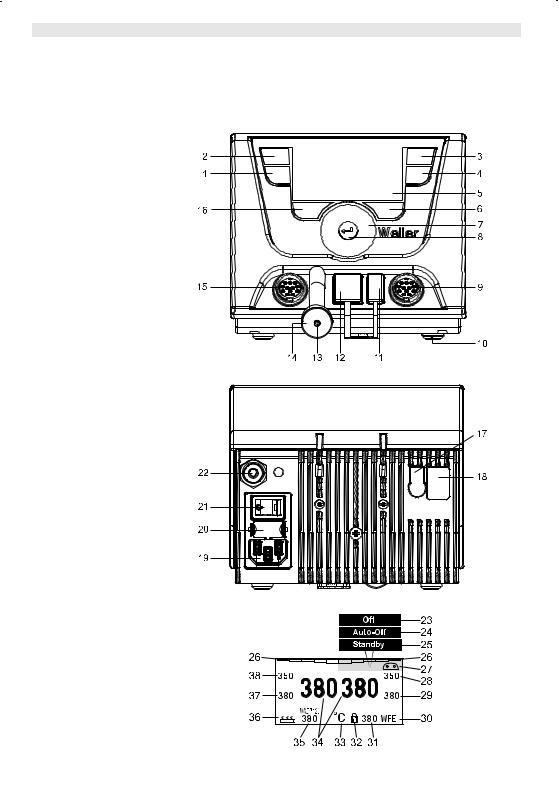
WXD 2
WXD 2
Geräteübersicht
1 Bedien-Taste links
2 Bedien-Taste links
3 Bedien-Taste rechts
4Bedien-Taste rechts
5Display
6Auswahl-Taste (Solltemperatur, verlassen
Parametermenü, Parameter
Zusatzgerät)
7Dreh-Klick-Rad
8 Eingabe-Taste (Enter-Taste)
9Anschlussbuchse für das
Lötwerkzeug rechts
10Schalldämpfer von unten wechselbar
11USB-Schnittstelle
12RS232-Schnittstelle
13Vakuumanschluss
14Hauptfilter
15Anschlussbuchse für das Lötwerkzeug links
16Auswahl-Taste (Solltemperatur, Parameter Zusatzgerät)
17Potentialausgleichbuchse
18RS232-Schnittstelle
19Netzanschluss
20Netzsicherung
21Netzschalter
22Druckluftanschluss
Übersicht Display
23OFF
24AUTO-OFF
25Standby Temperaturabschaltung
26Leistungsanzeige
27Anzeige Parametrierung links (oder rechts  )
)
28Festtemperatur 1, rechts
29Festtemperatur 2, rechts
30Zusatzgerät (Schnittstelle hinten)
31Aktiver Sollwert/ Festtemperatur rechts
32Verriegelung
33Einheit Temperatur °F/°C
34Aktuelle Werkzeug-Temperatur (rechts, links)
35Aktiver Sollwert/ Festtemperatur links
36Zusatzgerät (Schnittstelle vorne)
37Festtemperatur 1, links
38Festtemperatur 2, links
Abb. 1: Geräteübersicht
Abb. 2: Übersicht Display
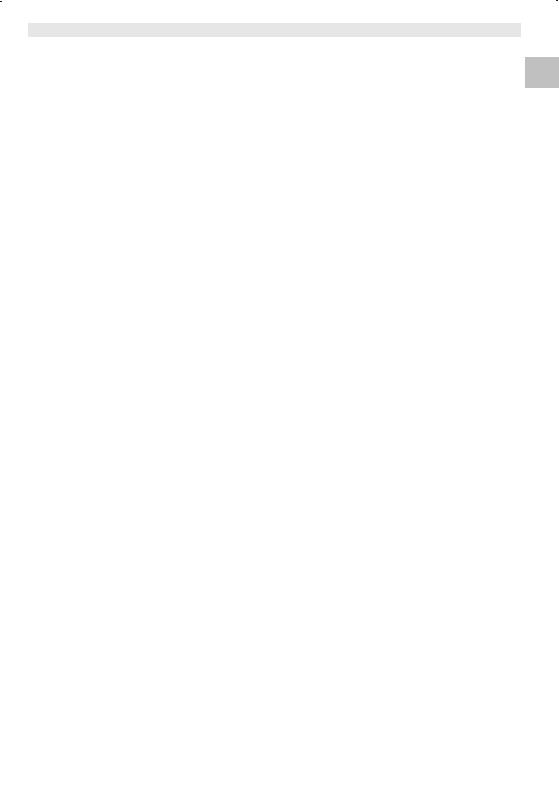
WXD 2 |
|
3-21 |
Inhalt |
|
|
1 |
Zu dieser Anleitung.................................................................... |
3 |
2 |
Zu Ihrer Sicherheit..................................................................... |
4 |
3 |
Lieferumfang.............................................................................. |
4 |
4 |
Gerätebeschreibung.................................................................. |
5 |
5 |
Gerät in Betrieb nehmen............................................................ |
7 |
6 |
Gerät bedienen.......................................................................... |
9 |
7 |
Parameter über Parametermenü einstellen............................... |
13 |
8 |
WXD 2 pflegen und warten........................................................ |
19 |
9 |
Fehlermeldungen und Fehlerbehebung..................................... |
20 |
10 |
Zubehör ..................................................................................... |
21 |
11 |
Entsorgung ................................................................................ |
21 |
12 |
Garantie..................................................................................... |
21 |
1 |
Zu dieser Anleitung |
|
Wir danken Ihnen für das mit dem Kauf der Weller WXD 2 |
|
|
Entlötstation erwiesene Vertrauen. Bei der Fertigung wurden |
|
|
strengste Qualitätsanforderungen zugrunde gelegt, die eine |
|
|
einwandfreie Funktion des Gerätes sicherstellen. |
|
|
Diese Anleitung enthält wichtige Informationen, um die Entlötstation |
||
WXD 2 sicher und sachgerecht in Betrieb zu nehmen, zu bedienen, |
||
zu warten und einfache Störungen selbst zu beseitigen. |
|
|
ZLesen Sie diese Anleitung und die beiliegenden Sicherheitshinweise vor Inbetriebnahme und bevor Sie mit der Entlötstation WXD 2 arbeiten vollständig durch.
ZBewahren Sie diese Anleitung so auf, dass sie für alle Benutzer zugänglich ist.
1.1Berücksichtigte Richtlinien
Die Weller mikroprozessorgeregelte Entlötstation WXD 2 entspricht den Angaben der EG Konformitätserklärung mit den Richtlinien 2004/108/EG und 2006/95/EG.
<![endif]>DE
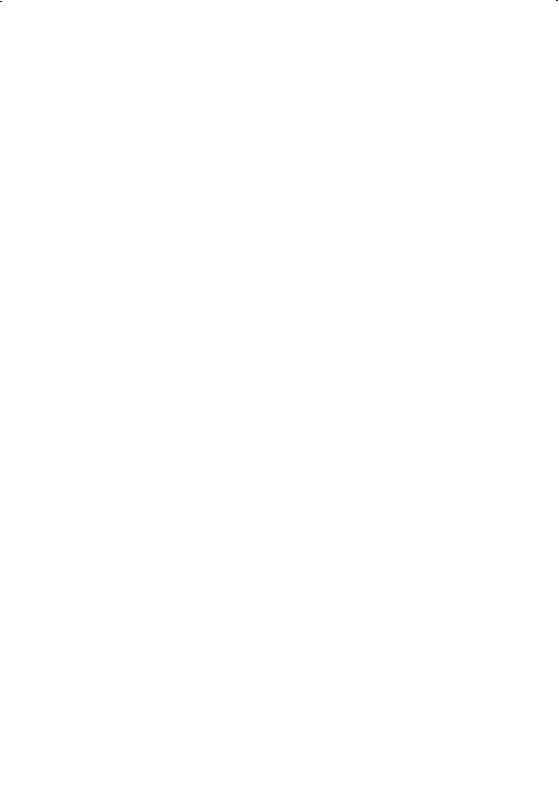
|
|
4-21 |
WXD 2 |
1.2Mitgeltende Dokumente
−Betriebsanleitung der Entlötstation WXD 2
−Begleitheft Sicherheitshinweise zu dieser Anleitung
−Betriebsanleitung des angeschlossenen Werkzeugs (z. B. WXDP 120)
2 Zu Ihrer Sicherheit
Die Entlötstation WXD 2 wurde entsprechend dem heutigen Stand der Technik und den anerkannten sicherheitstechnischen Regeln hergestellt. Trotzdem besteht die Gefahr von Personenund Sachschäden, wenn Sie die Sicherheitshinweise im beiliegenden Sicherheitsheft sowie die Warnhinweise in dieser Anleitung nicht beachten. Geben Sie die Entlötstation WXD 2 an Dritte stets zusammen mit der Betriebsanleitung weiter.
2.1Bestimmungsgemäßer Gebrauch
Verwenden Sie die Entlötstation WXD 2 ausschließlich gemäß dem in der Betriebsanleitung angegebenen Zweck zum Löten und Entlöten unter den hier angegebenen Bedingungen. Der bestimmungsgemäße Gebrauch der Entlötstation WXD 2 schließt auch ein, dass
−Sie diese Anleitung beachten,
−Sie alle weiteren Begleitunterlagen beachten,
−Sie die nationalen Unfallverhütungsvorschriften am Einsatzort beachten.
Für eigenmächtig vorgenommene Veränderungen am Gerät wird vom Hersteller keine Haftung übernommen.
3 Lieferumfang
−Entlötstation WXD 2
−Netzkabel
−Betriebsanleitung der Entlötstation WXD 2
−Begleitheft Sicherheitshinweise zu dieser Anleitung
−CD Software (“Monitorsoftware”)
−Hauptfilter
−Klinkenstecker 3,5 mm
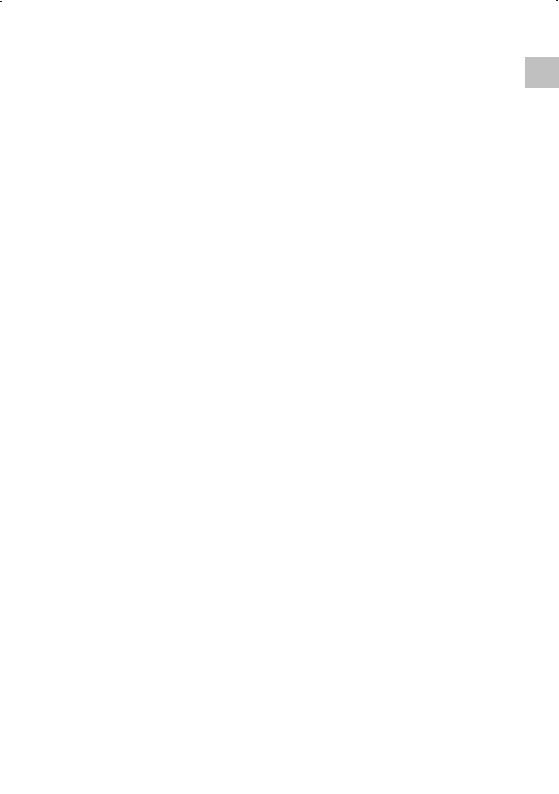
|
|
WXD 2 |
5-21 |
4 Gerätebeschreibung
Die Weller WXD 2 ist eine vielseitig verwendbare Entlötstation für professionelle Reparaturarbeiten an elektronischen Baugruppen neuester Technologie in der industriellen Fertigungstechnik sowie im Reparaturund Laborbereich. Die WXD 2 besitzt 2 unabhängige Kanäle für den gleichzeitigen Betrieb von 2 Lötwerkzeugen.
Die digitale Regelelektronik gewährleistet zusammen mit einer hochwertigen Sensorund Wärmeübertragungstechnik im Lötwerkzeug ein präzises Temperaturregelverhalten an der Lötspitze. Die schnelle Messwerterfassung sorgt für höchste Temperaturgenauigkeit und ein optimales Temperaturverhalten im Belastungsfall.
Die gewünschte Temperatur kann im Bereich von 50 °C – 550 °C (150 °F – 999 °F) abhängig vom Lötwerkzeug eingestellt werden. Sollund Istwert werden digital angezeigt. Auf vier Tasten (2 Tasten pro Werkzeug) können Festtemperaturen zur direkten Anwahl gespeichert werden.
Die Weller Entlötstation WXD 2 bietet folgende Funktionen und Eigenschaften:
−Modernes Bedienkonzept und Navigation
−Bedienung über Sensortasten
−Mehrsprachige Menüführung
−Grafik LC-Display mit blauer LED-Hintergrundbeleuchtung
−Unterstützt Werkzeuge bis 200 W oder gleichzeitig 2 x 120 W Kolben
−WXD 2 Entlötstation muss nicht kalibriert werden
−2 Anschlüsse für Lötwerkzeuge mit integrierter Parameterspeicherung (z. B. Festtemperatur)
−Automatische Werkzeugerkennung und Aktivierung der kolbenspezifischen Regelparameter
−Digitale Temperaturregelung
−Antistatische Ausführung des Gerätes nach ESD-Sicherheit
−Verschiedene Potentialausgleichsmöglichkeiten am Gerät (Standardkonfiguration hart geerdet)
−Einstellung kolbenspezifischer Parameter wie: Standby Temperatur; Standby Zeit ; AUTO-OFF Zeit; Offset; Regelverhalten; Prozessfenster; Roboterausgang (potentialfreier Schaltausgang)
−Einstellung stationsspezifischer Parameter wie: Sprache; Temperaturversion °C/°F; Passwort; Tastentöne ein/aus; LCDKontrast; LCD-Grundhelligkeit; Bildschirmschoner
−2 Anschlüsse für Peripheriegeräte (z. B. WFE, WHP)
−Digitaler und optisch entkoppelter Roboteranschluss
−USB-Schnittstelle für Speicherstick (für Firmware update, Parametrierung, Monitoring)
−Vakuumeinheit
−Möglichkeit für einen Fußschaltereingang durch Adapter (siehe Zubehör Seite 21)
<![endif]>DE
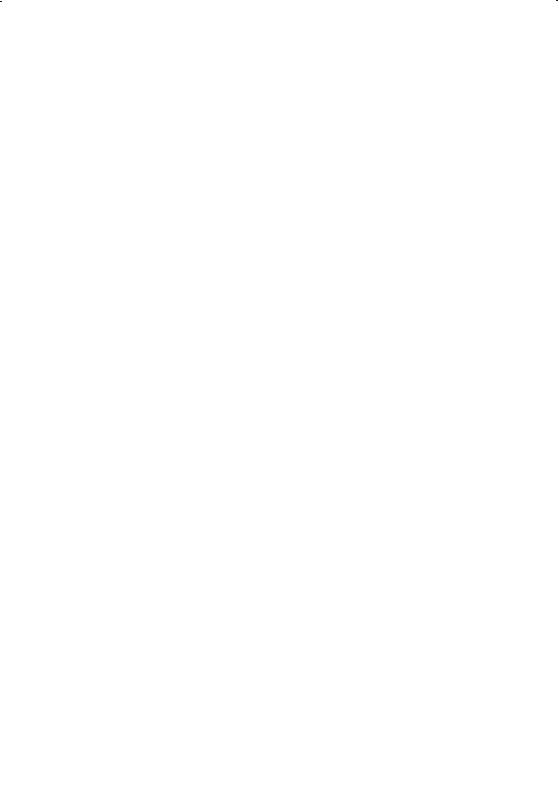
|
|
6-21 |
WXD 2 |
Technische Daten WXD 2
Abmessungen |
L x B x H (mm): 170 x 151 x 130 |
|
L x B x H (inch): 6,69 x 5,94 x 5,12 |
Gewicht |
ca. 3,2 kg |
Netzspannung |
230 V, 50 Hz |
Leistungsaufnahme |
200 W (240 W) |
Schutzklasse |
I, Gehäuse antistatisch |
|
III, Lötwerkzeug |
Sicherung |
Überstromauslöser T2 A |
Temperaturbereich |
Einstellbar |
|
50 °C – 550 °C (150 °F – 999 °F) |
|
Regelbarer Temperaturbereich ist |
|
werkzeugabhängig. |
Temperaturgenauigkeit |
± 9 °C (± 17 °F) |
Temperaturstabilität |
± 2 °C (± 4 °F) |
Druckluft: |
Eingangsdruck 400 - 600 kPA |
|
(58-87 psi) ölfreie, trockene Druckluft |
Druckluftwandler: |
Luftverbrauch 35 l / min |
|
max Unterdruck 55 kPA (8 psi) |
Druckluftanschluss: |
Druckluftschlauch |
|
Außendurchmesser 6 mm (0,24“) |
Potentialausgleich |
Über 3,5 mm Schaltklinkenbuchse an |
|
der Geräterückseite. |
Gehäuse-Material |
Aluminiumboden |
|
mit antistatischer schwarzer |
|
(AMS 70002) Beschichtung; PA |
|
Kunststoffgehäuse antistatisch |
Material Bedienpanel |
Echtglas antistatisch beschichtet |
Display: |
|
Abmessung |
74 x 38 mm |
Auflösung |
255 x 127 (128) |
Hintergrundbeleuchtung |
4 LEDs |
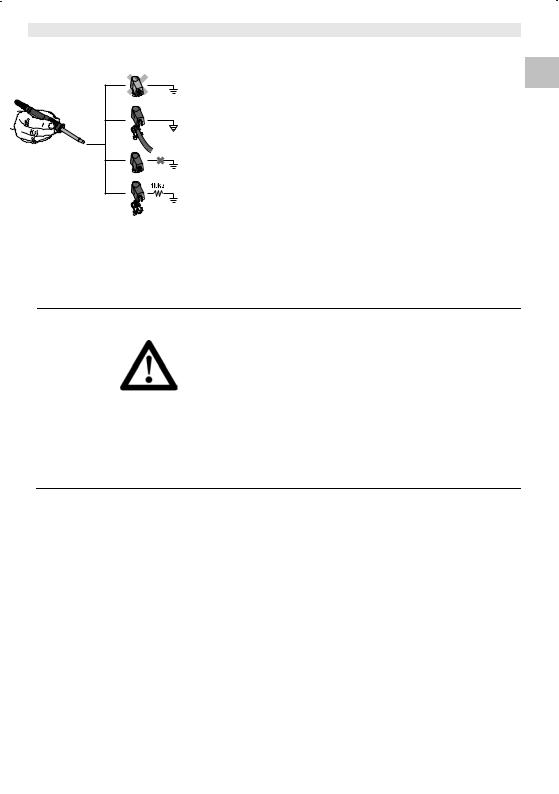
WXD 2 |
7-21 |
|
|
Potentialausgleich |
|
a |
Durch unterschiedliche Schaltung der 3,5 mm Schaltklinkenbuchse |
|
|
(17) sind 4 Varianten möglich: |
|
b |
− (a) Hart geerdet: Ohne Stecker (Auslieferungszustand). |
|
− (b) Potentialausgleich: Mit Stecker, Ausgleichsleitung am |
||
|
||
|
Mittelkontakt. |
|
c |
− (c) Potentialfrei: Mit Stecker |
|
|
− (d) Weich geerdet: Mit Stecker und eingelötetem Widerstand. |
|
d |
Erdung über den gewählten Widerstand. |
|
|
||
Abb. 3 |
USB-Schnittstelle |
|
Das Steuergerät WXD 2 ist mit einer frontseitigen USB-Schnittstelle |
||
|
||
|
(11) für Firmware update, Parametrierung und Monitoring |
|
|
ausgerüstet. |
5 Gerät in Betrieb nehmen
WARNUNG! Stromschlag und Verbrennungsgefahr
Durch unsachgemäßes Anschließen des Steuergeräts besteht Verletzungsgefahr durch Stromschlag und das Gerät kann beschädigt werden. Beim Betrieb des Steuergeräts besteht Verbrennungsgefahr am Lötwerkzeug.
ZLesen Sie die beiliegenden Sicherheitshinweise, die Sicherheitshinweise dieser Betriebsanleitung sowie die Anleitung Ihres Steuergeräts vor Inbetriebnahme des Steuergeräts vollständig durch und beachten Sie die darin gegebenen Vorsichtsmaßnahmen.
ZLegen Sie das Lötwerkzeug bei Nichtgebrauch immer in der Sicherheitsablage ab.
Beachten Sie die Übersichtabbildungen (Abb. 1 und Abb. 2).
Hinweis An die Entlötstation WXD 2 können nur Lötwerkzeuge mit geeigneten Anschlusssteckern angeschlossen werden.
Die an das WXD 2 anschließbaren Werkzeuge entnehmen Sie bitte der Zubehörliste auf Seite 20.
1.Das Gerät sorgfältig auspacken.
2.Den Druckluftschlauch mit Außendurchmesser 6 mm in die Schnellkupplung für den Druckluftanschluss (22) einstecken.
Die Druckluftversorgung mit 400 - 600 kPA (58 - 87 psi) ölfreier, und trockener Druckluft herstellen.
3.Die Lötwerkzeuge wie folgt anschließen:
Lötwerkzeug mit Anschlussstecker in die Anschlussbuchse (9/15) des Steuergeräts einstecken und durch kurze Rechtsdrehung verriegeln.
4.Das Lötwerkzeug im Halter ablegen.
5.Überprüfen, ob die Netzspannung mit der Angabe auf dem Typenschild übereinstimmt und der Netzschalter (21) sich in ausgeschaltetem Zustand befindet.
6.Das Steuergerät mit dem Netz verbinden (19).
<![endif]>DE
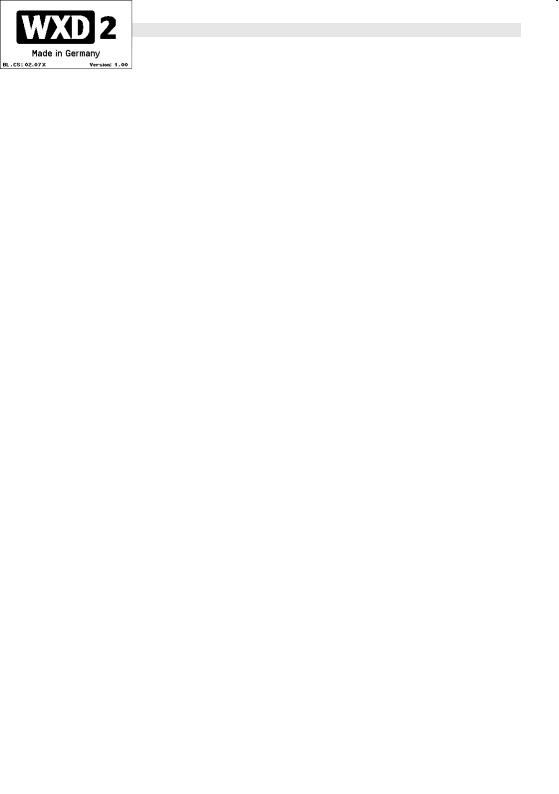
8-21
Abb. 4
Abb. 5
WXD 2
7.Das Gerät am Netzschalter (21) einschalten. Startup-Anzeige erscheint auf dem Display (siehe Abb. 4).
Nach dem Einschalten des Gerätes führt der Mikroprozessor einen Selbsttest durch und liest die im Werkzeug gespeicherten Parameterwerte aus.
Wenn ein Lötkolben angeschlossen ist, erscheint im Display die eingestellte Temperatur (Sollwert, 31/35), die Temperatureinheit °C/°F (33), die Istwertanzeige (aktuelle Werkzeugtemperatur) (34) und die gespeicherten Festtemperaturen (28/29/37/38).
Das zum Entlöten benötigte Vakuum wird durch einen internen wartungsfreien Druckluftwandler erzeugt und über einen integrierten Fingerschalter am Entlötkolben aktiviert.
Hinweis Arbeiten ohne Filter zerstört den Druckluftwandler. Reinigungsvorgang siehe Seite 19.
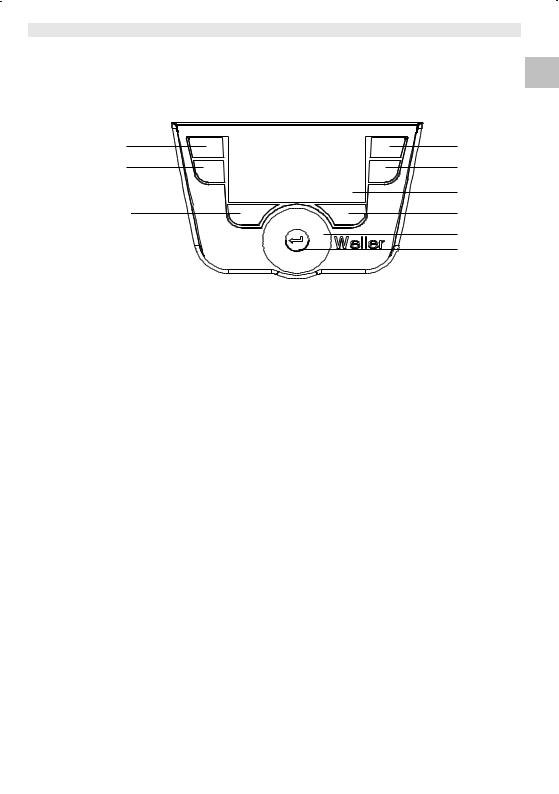
WXD 2
6 Gerät bedienen
6.1 Bedienungsprinzip
2
1
1613
9-21
<![if ! IE]><![endif]>DE
3
4
5
6
7
8
|
|
|
|
|
|
Abb. 6: Bedienelemente WXD 2 |
|||
|
|
|
||
Tasten |
Bedienung |
Funktion |
||
Bedien-Taste 1, 2, |
Taste 1, 2, 3 oder 4 einmal |
Festtemperatur (28/29/37/38)* wird als aktive |
||
3, 4 |
kurz drücken |
Solltemperatur (31/35)* übernommen. |
||
|
|
|
(Werkzeugkanal: Taste 1, 2 = links; |
|
|
|
|
Taste 3, 4 = rechts) |
|
|
|
|
− Blättern im Parametermenü |
|
|
Taste 1, 2, 3 oder 4 |
− Aktive Solltemperatur wird als Festtemperatur |
||
|
3 sec. gedrückt halten |
unter der gedrückten Taste (1, 2, 3 oder 4) |
||
|
|
|
gespeichert. |
|
|
Tasten 1 und 2 oder 3 und 4 |
− 1 und 2 = Kanal links (15)* wird gesperrt bzw. |
||
|
gleichzeitig gedrückt halten |
geöffnet |
||
|
|
|
− 3 und 4 = Kanal rechts (9)* wird gesperrt bzw. |
|
|
|
|
geöffnet |
|
Taste 16 und 1 |
Tasten 16 und 1 oder 16 und |
− Aufruf Parametermenü |
||
oder 2 |
2 gleichzeitig gedrückt halten |
|
|
|
Taste 6 und 3 |
Tasten 6 und 3 oder 6 und 4 |
− Aufruf Parametermenü |
||
oder 4 |
gleichzeitig gedrückt halten |
|
|
|
Auswahl-Taste 6, |
Taste 6 oder 16 einmal kurz |
− Auswahl Zusatzgerät, Voraussetzung zum |
||
16 |
drücken |
Öffnen der Parametereinstellungen des |
||
|
|
|
Zusatzgeräts (z. B. WFE) |
|
|
Taste 6 oder 16 |
− Solltemperatur-Fenster öffnet sich |
||
|
3 sec. gedrückt halten |
|
|
|
Taste 6 |
Taste 6 einmal kurz drücken |
− Parametermenü wird verlassen |
||
Dreh-Klick-Rad 7 |
Finger über den Dreh-Klick- |
− Auswahl/Einstellung Wert |
||
|
Rad bewegen |
− Navigation innerhalb eines Menüs |
||
|
Rechts oder links anklicken |
− Solltemperatur-Fenster öffnet sich für das |
||
|
|
|
rechts/links angeschlossene Lötwerkzeug |
|
Eingabe-Taste 8 |
Taste 8 einmal kurz drücken |
− Wert/Auswahl wird bestätigen |
||
*) siehe auch Übersichtsabbildungen (Abb. 1 und Abb. 2).

10-21
Abb. 7
Abb. 8
Abb. 9
Abb. 10
WXD 2
6.2Bedienbeispiel 1: Temperatur-Einstellung vornehmen
1.Die gewünschte Auswahl-Taste 6 oder 16 3 sec. gedrückt halten.
Anzeige wechselt zur Solltemperatur (siehe Abb. 7).
2.Die gewünschte Solltemperatur mit dem Dreh-Klick-Rad (7) einstellen.
3.Wert mit der Eingabe-Taste (8) bestätigen.
4.Parametermenü mit Taste 6 verlassen.
Hinweis Wird 10 Sekunden lang keine Eingabe getätigt, wird automatisch das Parametermenü verlassen.
6.3Bedienbeispiel 2:
Parametermenü aufrufen und Menüpunkt auswählen
1.Tasten 16 und 1 oder 16 und 2 oder 6 und 3 oder 6 und 4 gleichzeitig gedrückt halten.
Während das Gerät zum Parametermenü wechselt, erscheint auf dem Display folgender Hinweis-Text (siehe auch Abb. 8): „Wechsel zum Parametermenü“ „Tasten gedrückt halten“.
2.Menüpunkt mit dem Dreh-Klick-Rad (7) anwählen. Auswahl ist schwarz hinterlegt (z. B. „Standby Temp.“, siehe Abb. 9).
3.Auswahl mit der Eingabe-Taste (8) bestätigen. Anzeige wechselt in den Auswahl-/Eingabemodus (siehe Abb. 10).
4.Einstellung mit dem Dreh-Klick-Rad (7) vornehmen.
5.Einstellung mit der Eingabe-Taste (8) bestätigen. Einstellung wird übernommen und das Parametermenü wird angezeigt.
6.Neuen Menüpunkt mit dem Dreh-Klick-Rad (7) auswählen und
den gewünschten Wert einstellen (siehe Schritt 3.-5.)
– oder –
Parametermenü mit Taste 6 verlassen.
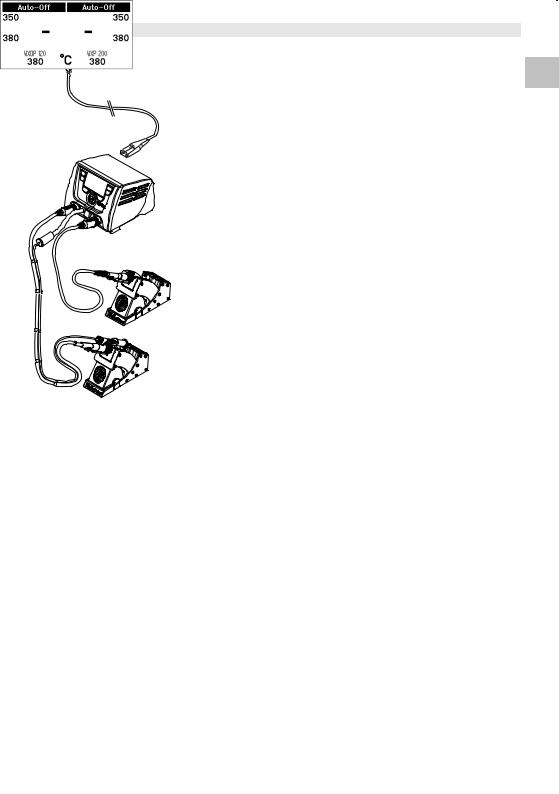
WXD 2
Abb. 11: WXD 2 mit angeschlossenem Entlötwerkzeug
Abb. 12
11-21
6.4Lötwerkzeug anschließen
Beachten Sie die Übersichtabbildungen (Abb. 1 und Abb. 2).
1.Kontrollieren Sie, ob das gewünschte Lötwerkzeug korrekt angeschlossen ist (siehe „Gerät in Betrieb nehmen“ auf Seite 7).
2.Gerät am Netzschalter (21) einschalten.
Das Display zeigt den Temperatur-Istwert (34), die
Solltemperatur (31/35) sowie die Festtemperaturen (28/29 oder 37/38) des angeschlossenen Werkzeuges an. Solltemperatur und Festtemperaturen sind auf dem Werkzeug gespeichert. Temperatur-Istwert steigt bis zur Solltemperatur (= Lötwerkzeug wird aufgeheizt).
Hinweis Wenn Sie zwei Werkzeuge gleichzeitig am WXD 2 anschließen wollen, beachten Sie bitte die Überlastabschaltung.
Hinweis
Weitere Anschluss-Varianten finden Sie auf der Seite 22. Beachten Sie die jeweiligen Betriebsanleitungen der angeschlossenen Geräte.
Überlastabschaltung (240 W)
Wenn zwei Werkzeuge gleichzeitig am WXD 2 angeschlossen werden, die zusammen mehr als 240 W benötigen, kommt es zu einer Überlastabschaltung (siehe Abb. 12).
Es kann immer nur ein Werkzeug/Kanal verwendet werden. Lötwerkzeug/Kanal aktivieren:
ZDie gewünschten Bedien-Tasten 1 und 2 (Kanal links (15)) oder 3 und 4 (Kanal rechts (9)) gleichzeitig drücken.
– oder–
Den gewünschten Kolben aus seiner Ablage entnehmen.
6.5Temperatur individuell einstellen
Beachten Sie die Übersichtabbildungen (Abb. 1 und Abb. 2).
|
|
|
Festtemperatur einstellen |
|
|
|
|
1. |
Die gewünschte Auswahl-Taste 6 oder 16 gedrückt halten. |
|
|
|
|
Auf dem Display erscheint die aktuelle Solltemperatur (siehe |
|
|
|
|
Abb. 13). |
|
|
|
2. |
Die gewünschte Solltemperatur mit dem Dreh-Klick-Rad (7) |
|
Abb. 13 |
|
||
|
|
|
einstellen. |
|
|
|
|
|
|
|
|
3. |
Wert mit der Eingabe-Taste (8) bestätigen. |
|
<![endif]>DE
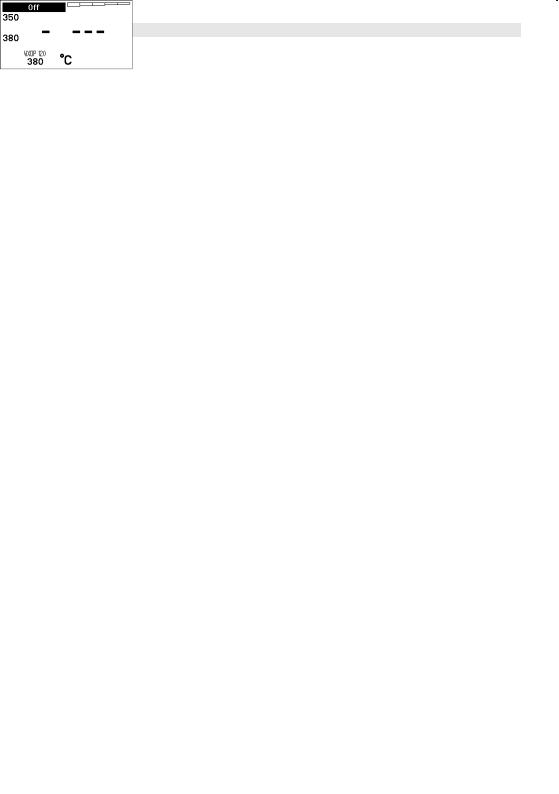
12-21
Abb. 14
WXD 2
4.Die gewünschte Bedien-Taste 1, 2, 3 oder 4 3 sec. gedrückt halten, um den aktuellen Sollwert als Festtemperatur (unter der gedrückten Taste) zu speichern.
Hinweis Nähere Informationen (z. B. Festtemperatur, Werkseinstellung)
zum intelligenten Werkzeug finden Sie in den jeweiligen
Betriebsanleitungen.
Temperatur mit Bedien-Tasten 1, 2, 3 und 4 anwählen
Der Temperatur-Sollwert kann durch die Anwahl von zwei (pro Werkzeug) voreingestellten Temperaturwerten (Festtemperaturen) eingestellt werden.
ZDie gewünschte Temperaturtaste 1, 2, 3 und 4 drücken. Werkzeug regelt auf die gewünschte Temperatur.
6.6Kanal aus-/einschalten
Beachten Sie die Übersichtabbildungen (Abb. 1 und Abb. 2).
Kanal links (15)
ZDie Bedien-Tasten 1 und 2 gleichzeitig drücken, um das Werkzeug aus-/einzuschalten.
Kanal rechts (9)
ZDie Bedien-Tasten 3 und 4 gleichzeitig drücken, um das Werkzeug aus-/einzuschalten.
Kanal gesperrt
Ist ein Kanal gesperrt, erscheint im Display „OFF“ (23).
6.7Löten und Entlöten
ZFühren Sie die Lötarbeiten gemäß der Betriebsanleitung Ihres angeschlossenen Lötwerkzeuges durch.
Behandlung der Lötspitzen
−Benetzen Sie beim ersten Aufheizen die selektive und verzinnbare Lötspitze mit Lot. Dies entfernt lagerbedingte Oxydschichten und Unreinheiten der Lötspitze.
−Achten Sie bei Lötpausen und vor dem Ablegen des Lötkolbens darauf, dass die Lötspitze gut verzinnt ist.
−Verwenden Sie keine zu aggressiven Flussmittel.
−Achten Sie immer auf den ordnungsgemäßen Sitz der Lötspitzen.
−Wählen Sie die Arbeitstemperatur so niedrig wie möglich.
−Wählen Sie die für die Anwendung größtmögliche Lötspitzenform Daumenregel: ca. so groß wie das Lötpad.
−Sorgen Sie für einen großflächigen Wärmeübergang zwischen Lötspitze und Lötstelle, indem Sie die Lötspitze gut verzinnen.
−Schalten Sie bei längeren Arbeitspausen das Lötsystem aus oder verwenden Sie die Weller Funktion zur Temperaturabsenkung bei Nichtgebrauch.
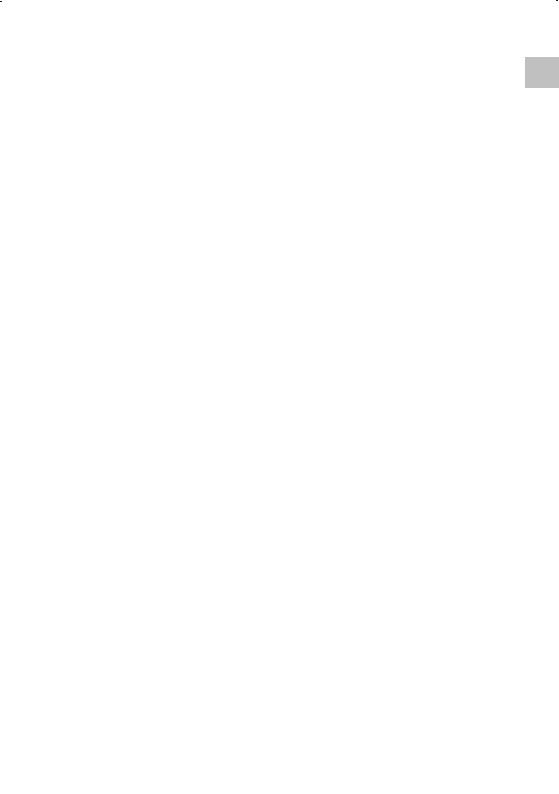
|
|
WXD 2 |
13-21 |
−Benetzen Sie die Spitze mit Lot, bevor Sie den Lötkolben für längere Zeit ablegen.
−Geben Sie das Lot direkt auf die Lötstelle, nicht auf die Lötspitze.
−Wechseln Sie die Lötspitzen mit dem dazugehörigen Werkzeug.
−Üben Sie keine mechanische Kraft auf die Lötspitze aus.
Hinweis Die Steuergeräte wurden für eine mittlere Lötspitzengröße justiert. Abweichungen durch Spitzenwechsel oder der Verwendung von anderen Spitzenformen können entstehen.
7Parameter über Parametermenü einstellen
Das Parametermenü ist in zwei Bereiche unterteilt:
Parameter
Einstellmöglichkeiten:
-Standby Temperatur
-Standby Zeit (Temperaturabschaltung)
-AUTO-OFF Zeit (Automatische Abschaltzeit)
-Offset (Temperatur-Offset)
-Regelverhalten
-Prozessfenster
Stationsparameter
Einstellmöglichkeiten:
-Sprache
-Temperaturversion °C/°F (Temperatureinheiten)
-Passwort (Verriegelungsfunktion)
-Tastentöne ein/aus
-LCD-Kontrast
-LCD-Grundhelligkeit
-Bildschirmschoner
-Roboterausgang
-Vakuum Vorlauf
-Vakuum Nachlauf
7.1Parameter einstellen
Beachten Sie die Übersichtabbildungen (Abb. 1 und Abb. 2).
Standby Temperatur einstellen
Hinweis Die Lötwerkzeuge haben eine Nutzungserkennung (Sensor) im Griff, welche bei Nichtbenutzung des Lötwerkzeugs den Abkühlvorgang automatisch einleitet.
Nähere Informationen zum intelligenten Werkzeug finden Sie in den jeweiligen Betriebsanleitungen.
<![endif]>DE
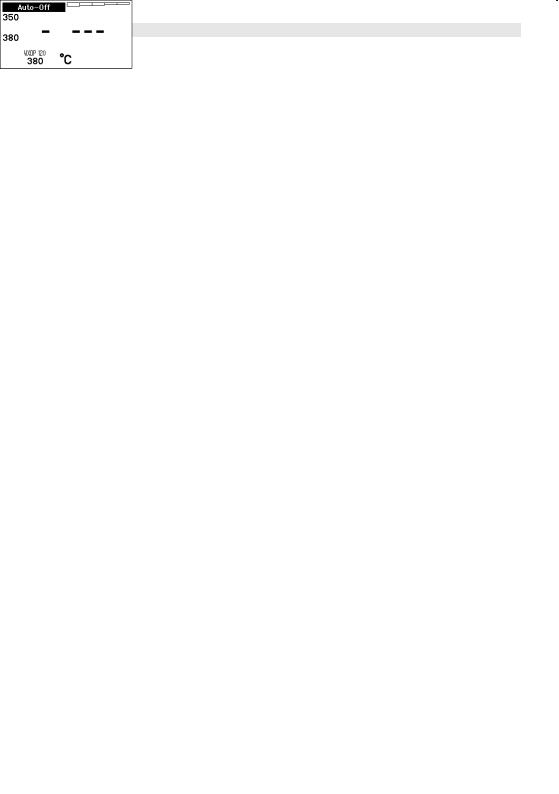
14-21
Abb. 15
Abb. 16
Abb. 17
Abb. 18
Abb. 19
WXD 2
Nach einer Temperaturabschaltung wird automatisch die Standby Temperatur eingestellt.
1.Parametermenü aufrufen.
2.Menüpunkt Standby Temperatur auswählen.
3.Sollwert für die Standby Temperatur mit dem Dreh-Klick-Rad (7) einstellen.
4.Wert mit der Eingabe-Taste (8) bestätigen.
5.Parametermenü mit Taste 6 verlassen.
Temperaturabschaltung (Standby Zeit) einstellen
Bei Nichtgebrauch des Lötwerkzeugs wird die Temperatur nach Ablauf der eingestellten Standby Zeit auf Standby Temperatur abgesenkt. Der Standby-Zustand wird durch eine blinkende Istwertanzeige angezeigt und im Display wird „Standby“ (25) angezeigt.
Drücken der Bedien-Taste 1, 2, 3 oder 4 beendet diesen Standby Zustand. Der im Werkzeug integrierte Sensor erkennt die Zustandsänderung und deaktiviert den Standby Zustand, sobald das Werkzeug bewegt wird.
Standby Zeit einstellen:
1.Parametermenü aufrufen.
2.Menüpunkt Standby Zeit auswählen und bestätigen.
3.Die gewünschte Standby Zeit mit dem Dreh-Klick-Rad (7) einstellen.
Folgende Standby-Einstellungen sind möglich:
−„OFF“ = „0 min“: Standby Zeit ist ausgeschaltet (Werkseinstellung)
−„ON“ = „1-99 min“: Standby Zeit , individuell einstellbar
4.Wert mit der Eingabe-Taste (8) bestätigen.
Weiteren Einstellparameter im Menü auswählen oder
Parametermenü mit Taste 6 verlassen.
Hinweis Bei Lötarbeiten mit geringem Wärmebedarf kann die Zuverlässigkeit der Standbyfunktion beeinträchtigt sein.
Automatische Abschaltzeit (AUTO-OFF) einstellen
Bei Nichtgebrauch des Lötwerkzeugs wird nach Ablauf der AUTO-OFF Zeit die Heizung des Lötwerkzeuges abgeschaltet.
Die Temperaturabschaltung wird unabhängig von der eingestellten Standby-Funktion ausgeführt. Die Isttemperatur wird blinkend angezeigt und dient als Restwärmeanzeige. Im Display erscheint „AUTO-OFF“ (24).
1.Parametermenü aufrufen.
2.Menüpunkt AUTO-OFF Zeit auswählen und bestätigen.
3.Die gewünschte AUTO-OFF Zeit mit dem Dreh-Klick-Rad (7) einstellen.
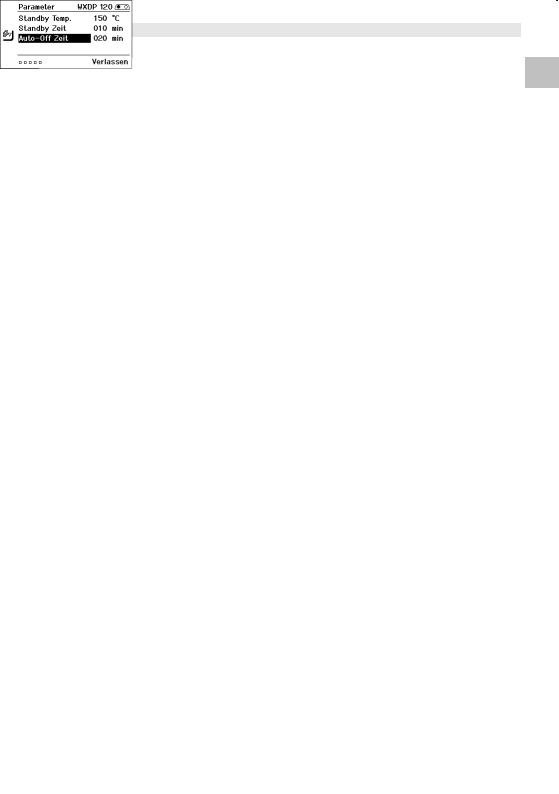
WXD 2
Abb. 20
Abb. 21
Abb. 22
Abb. 23
15-21
Folgende AUTO-OFF Zeit-Einstellungen sind möglich:
−„OFF“ = „0 min“: AUTO-OFF Funktion ist ausgeschaltet (Werkseinstellung)
−„ON“ = „1-999 min“: AUTO-OFF Zeit, individuell einstellbar.
4.Zeitraum mit der Eingabe-Taste (8) bestätigen.
Weiteren Einstellparameter im Menü auswählen oder Parametermenü mit Taste 6 verlassen.
Hinweis Reset von Standbyund AUTO-OFF Modus:
Erfolgt durch Drücken der Bedien-Taste 1, 2, 3 oder 4, betätigen des Finger- / Fußschalters oder aufnehmen des Lötwerkzeugs aus der Ablage.
Temperatur-Offset einstellen
Die tatsächliche Lötspitzentemperatur kann durch Eingabe eines Temperatur-Offsets um ± 40 °C (± 72 °F) angepasst werden.
1.Parametermenü aufrufen.
2.Menüpunkt OFFSET auswählen und bestätigen.
3.Die gewünschte OFFSET-Temperatur mit dem Dreh-Klick- Rad (7) einstellen.
4.Wert mit der Eingabe-Taste (8) bestätigen.
Weiteren Einstellparameter im Menü auswählen oder
Parametermenü mit Taste 6 verlassen.
Regelverhalten einstellen
Die Funktion bestimmt das Aufheizverhalten des Lötwerkzeuges zum Erreichen der eingestellten Werkzeugtemperatur.
1.Parametermenü aufrufen.
2.Menüpunkt Regelverhalten auswählen und bestätigen.
3.Die gewünschte Regelfunktion mit dem Dreh-Klick-Rad (7) einstellen.
Folgende Einstellungen sind möglich:
−„standard“: angepasstes (mittleres) Aufheizen (Werkseinstellung)
−„sanft“: langsames Aufheizen
−„aggressiv“: schnelles Aufheizen
4.Einstellung mit der Eingabe-Taste (8) bestätigen.
Weiteren Einstellparameter im Menü auswählen oder
Parametermenü mit Taste 6 verlassen.
Prozessfenster einstellen
Der im Prozessfenster eingestellte Temperaturbereich bestimmt das Signalverhalten des potentialfreien Schaltausgangs.
1.Parametermenü aufrufen.
2.Menüpunkt Prozessfenster auswählen und bestätigen.
3.Den gewünschten Temperaturbereich des Prozessfensters mit dem Dreh-Klick-Rad (7) einstellen.
4.Wert mit der Eingabe-Taste (8) bestätigen.
<![endif]>DE
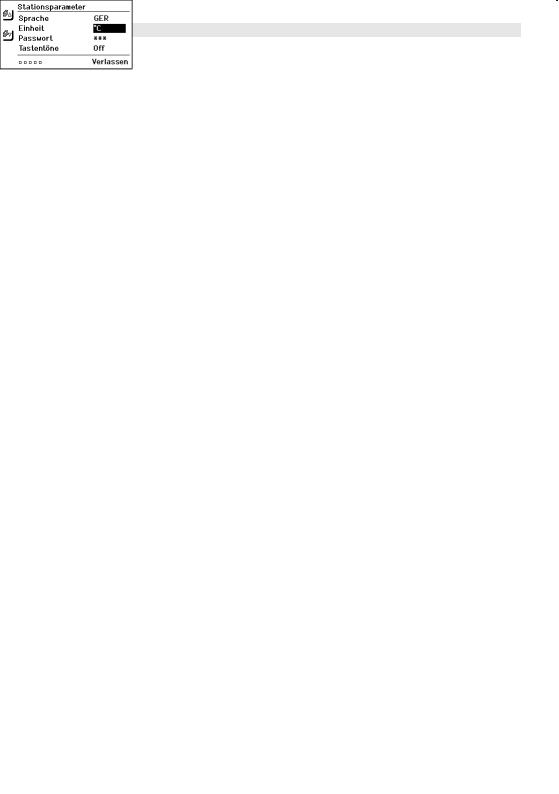
16-21
Abb. 24
Abb. 25
Abb. 26
Abb. 27
WXD 2
Weiteren Einstellparameter im Menü auswählen oder
Parametermenü mit Taste 6 verlassen.
Hinweis Bei Werkzeugen mit LED Ringlicht (z. B. WXDP 120) bestimmt das Prozessfenster das Leuchtverhalten des LED Ringlichts.
−Konstantes Leuchten bedeutet das Erreichen der vorgewählten Temperatur bzw. die Temperatur ist innerhalb des vorgegebenen Prozessfensters.
−Blinken signalisiert, dass das System aufheizt bzw. die Temperatur außerhalb des Prozessfensters ist.
7.2Stationsparameter einstellen
Beachten Sie die Übersichtabbildungen (Abb. 1 und Abb. 2).
Sprache für Menüführung auswählen
1.Parametermenü aufrufen.
2.Menüpunkt Sprache auswählen und bestätigen.
3.Die gewünschte Sprache mit dem Dreh-Klick-Rad (7) einstellen.
4.Wert mit der Eingabe-Taste (8) bestätigen.
Anzeige Temperatureinheit umstellen
1.Parametermenü aufrufen.
2.Menüpunkt Temperatureinheit °C/°F auswählen und bestätigen.
3.Die gewünschte Temperatureinheit mit dem Dreh-Klick-Rad (7) einstellen.
4.Einstellung mit der Eingabe-Taste (8) bestätigen.
Verriegelungsfunktion ein-/ausschalten
Nach Einschalten der Verriegelung sind an der Entlötstation nur noch die Festtemperatur-Tasten (= Bedien-Tasten 1, 2, 3 und 4) bedienbar. Alle anderen Einstellungen können bis zur Entriegelung nicht mehr verstellt werden.
Hinweis Soll es wirklich nur einen Temperaturwert zur Auswahl geben, müssen die Bedien-Tasten 1, 2 und/oder 3, 4 (FesttemperaturTasten) auf den gleichen Temperaturwert eingestellt werden.
Entlötstation verriegeln:
1.Parametermenü aufrufen.
2.Menüpunkt Passwort auswählen und bestätigen.
3.Den gewünschten dreistelligen Verriegelungscode
(zwischen 001-999) mit dem Dreh-Klick-Rad (7) einstellen (siehe Abb. 26).
4.Wert mit der Eingabe-Taste (8) bestätigen.
Die Verriegelung ist aktiv (im Display ist ein Schloss zu sehen (32), siehe auch Abb. 27).
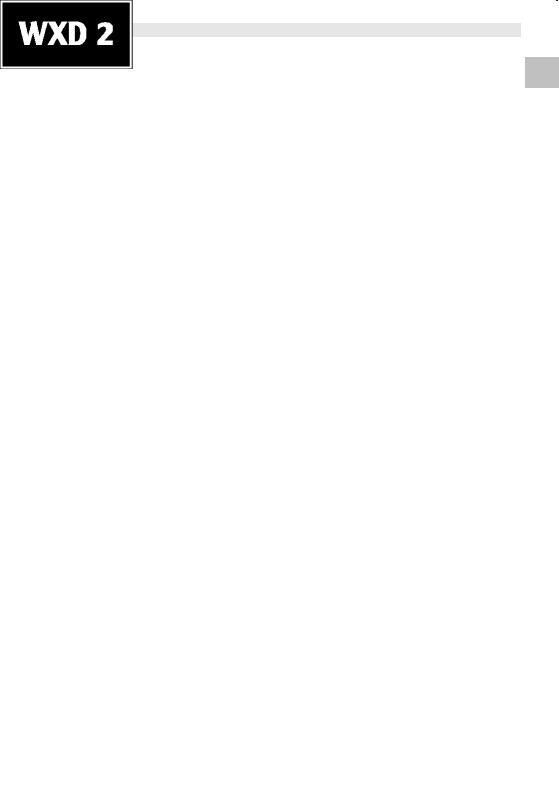
WXD 2
Abb. 28
Abb. 29
Abb. 30
Abb. 31
Abb. 32
Abb. 33
Abb. 34
17-21
Entlötstation entriegeln
1.Parametermenü aufrufen.
Ist die Verriegelung aktiv, öffnet sich automatisch der Passwort- Menü-Punkt. Im Display erscheinen drei Sterne (***).
2.Den dreistelligen Verriegelungscode mittels Dreh-Klick-Rad (7) einstellen.
3.Code mit der Eingabe-Taste (8) bestätigen.
Tastentöne ein/ausschalten
1.Parametermenü aufrufen.
2.Menüpunkt Tastentöne auswählen und bestätigen.
3.Tastentöne ausoder einstellen mit dem Dreh-Klick-Rad (7).
4.Einstellung mit der Eingabe-Taste (8) bestätigen.
LCD-Kontrast einstellen
1.Parametermenü aufrufen.
2.Menüpunkt LCD-Kontrast auswählen und bestätigen.
3.Den gewünschten LCD-Kontrast-Wert mit dem Dreh-Klick- Rad (7) einstellen.
4.Wert mit der Eingabe-Taste (8) bestätigen.
LCD-Grundhelligkeit einstellen
1.Parametermenü aufrufen.
2.Menüpunkt LCD-Grundhelligkeit auswählen und bestätigen.
3.Die gewünschte LCD-Grundhelligkeit mit dem Dreh-Klick-Rad (7) einstellen.
4.Wert mit der Eingabe-Taste (8) bestätigen.
Bildschirmschoner einstellen
1.Parametermenü aufrufen.
2.Menüpunkt Bildschirmschoner auswählen und bestätigen.
3.Bildschirmschoner mit dem Dreh-Klick-Rad (7) ausoder einstellen.
4.Wert mit der Eingabe-Taste (8) bestätigen.
Roboterausgang definieren
Der Roboterausgang befindet sich auf der Rückseite des Geräts (18). Die Pin-Belegung vom Roboterausgang können Sie auf der Seite 18 sehen. In den Grundeinstellungen ist der linke Werkzeugkanal dem Roboterausgang zugeordnet, die Zuordnung kann aber umgestellt werden.
<![endif]>DE
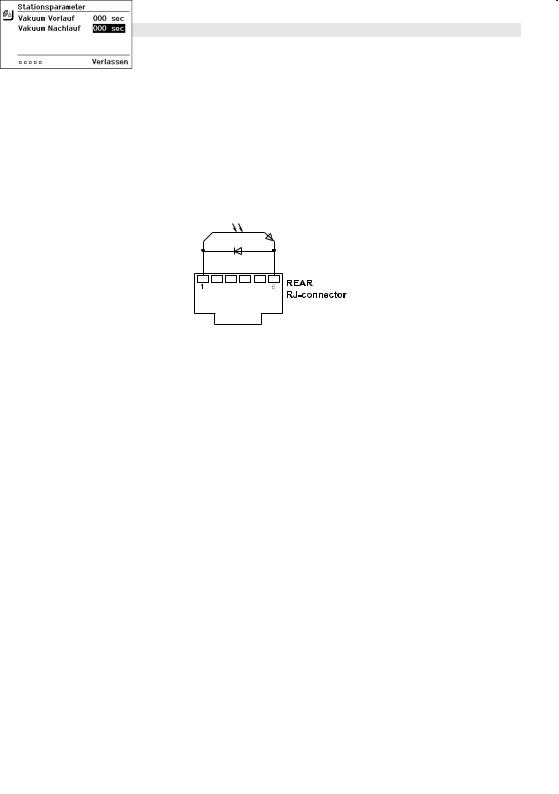
18-21
Abb. 35
Abb. 36
Abb. 37
WXD 2
1.Parametermenü aufrufen.
2.Menüpunkt Roboterausgang auswählen und bestätigen.
3.Werkzeugkanal(/-kanäle) mit dem Dreh-Klick-Rad (7) auswählen. Folgende Roboterausgang-Einstellungen sind möglich:
−„links“: linker Werkzeugkanal (Werkseinstellung)
−„rechts“: rechter Werkzeugkanal
−„links & rechts“: beide Werkzeugkanäle
4.Einstellung mit der Eingabe-Taste (8) bestätigen.
Hinweis Ist die Arbeitstemperatur für den Roboter erreicht, dann wird im Display ein – ok - angezeigt (siehe Abb. 35).
Vakuum Vorlauf (Einschaltverzögerung)
Um ein vorzeitiges Starten der Pumpe zu verhindern oder um eine definierte Vorwärmzeit der Lötstelle zu gewährleisten, kann eine Einschaltverzögerung eingestellt werden
1.Parametermenü Aufrufen
2.Menüpunkt Vakuum Vorlauf auswählen und bestätigen.
3.Die gewünschte Vakuum Vorlauf Zeit mit dem Dreh-Klick-Rad (7) einstellen.
Folgende Vakuum Vorlauf Zeit-Einstellungen sind möglich:
−„OFF“ = „0 min“: Vakuum Vorlauf Funktion ist ausgeschaltet (Werkseinstellung)
−„ON“ = „1-10 sec“: Vakuum Vorlauf Zeit, individuell einstellbar.
4.Zeitraum mit der Eingabe-Taste (8) bestätigen.
Weiteren Einstellparameter im Menü auswählen oder
Parametermenü mit Taste 6 verlassen.
Vakuum Nachlauf (Abschaltverzögerung)
Um das Verstopfen des Entlötkolbens zu verhindern, kann eine Vakuum Nachlauf-Zeit eingestellt werden.
1.Parametermenü Aufrufen
2.Menüpunkt Vakuum Nachlauf auswählen und bestätigen.
3.Die gewünschte Vakuum Nachlauf Zeit mit dem Dreh-Klick- Rad (7) einstellen.
Folgende Vakuum Nachlauf Zeit-Einstellungen sind möglich:
−„OFF“ = „0 sec“: Vakuum Nachlauf Funktion ist ausgeschaltet (Werkseinstellung)
−„ON“ = „1-10 sec“: Vakuum Nachlauf Zeit, individuell einstellbar.
4.Zeitraum mit der Eingabe-Taste (8) bestätigen.
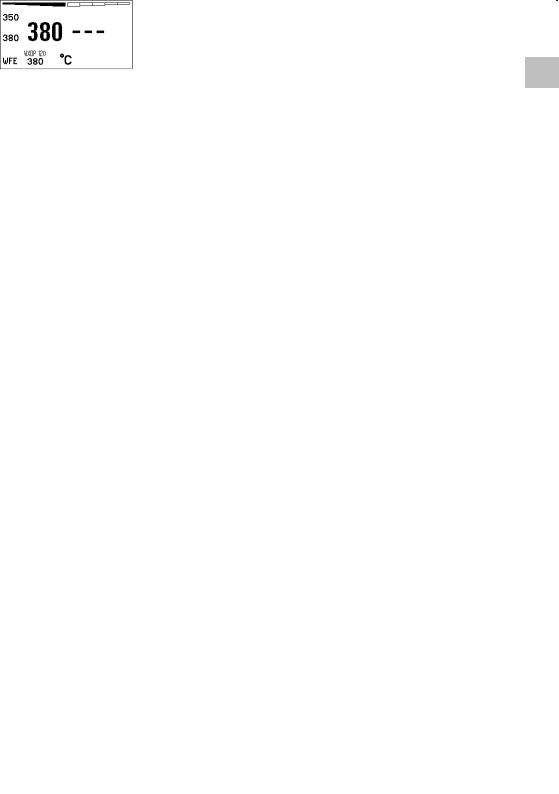
|
|
WXD 2 |
19-21 |
Weiteren Einstellparameter im Menü auswählen oder
Parametermenü mit Taste 6 verlassen.
|
|
|
|
7.3 |
Firmware update durchführen |
|
|
|
|
|
1. |
WXD 2 Entlötstation ausschalten. |
|
|
|
|
|
|||
|
|
|
|
2. |
Speicherstick in die USB-Schnittstelle einstecken. |
|
|
|
|
|
3. |
WXD 2 Entlötstation einschalten. |
|
|
|
|
|
|
Firmware update wird automatisch durchgeführt (siehe Abb. 38). |
|
|
Abb. 38 |
|
|
Falls Sie eine aktuellere Firmware bereits auf Ihrer Station installiert |
||
|
|
|
||||
|
|
|
||||
|
|
|
haben, wird diese nicht verändert. |
|||
|
|
|
|
|
||
|
Hinweis |
Während das Firmware update läuft, darf die Station nicht |
||||
|
|
|
|
ausgeschalten werden. |
||
Abb. 39
Abb. 40:
WFE Anschluss vorne
7.4Zusatzgeräte anschließen
Beachten Sie die Übersichtabbildungen (Abb. 1 und Abb. 2).
Zusatzgeräte können entweder an der Schnittstelle an der Frontseite (36) und/oder an der Schnittstelle auf der Rückseite (30) der
WXD 2 Entlötstation angeschlossen werden.
Die WXD 2 Entlötstation erkennt automatisch, welches Zusatzgerät angeschlossen ist. Die WXD 2 Entlötstation zeigt links (Schnittstelle vorne (36), siehe Abb. 40) oder rechts (Schnittstelle hinten) das Symbol oder den Namen des angeschlossenen Zusatzgeräts (30/36) an.
7.5Parameter der Zusatzgeräte einstellen
Beachten Sie die Übersichtabbildungen (Abb. 1 und Abb. 2).
1.Zusatzgerät über Zusatzgerät-Taste (vorne/hinten) (6, 16) auswählen.
Einstellbarer Parameter erscheint im Display (z. B. Drehzahl).
2.Den gewünschten Wert mit dem Dreh-Klick-Rad (7) einstellen.
3.Wert mit der Eingabe-Taste (8) bestätigen oder
Taste 6 zum Verlassen drücken.
8 WXD 2 pflegen und warten
ZBedienpanel mit geeignetem Reinigungstuch bei Verunreinigung reinigen.
ZNicht verwendete Schnittstellen mit Verschlusskappen verschließen.
<![endif]>DE
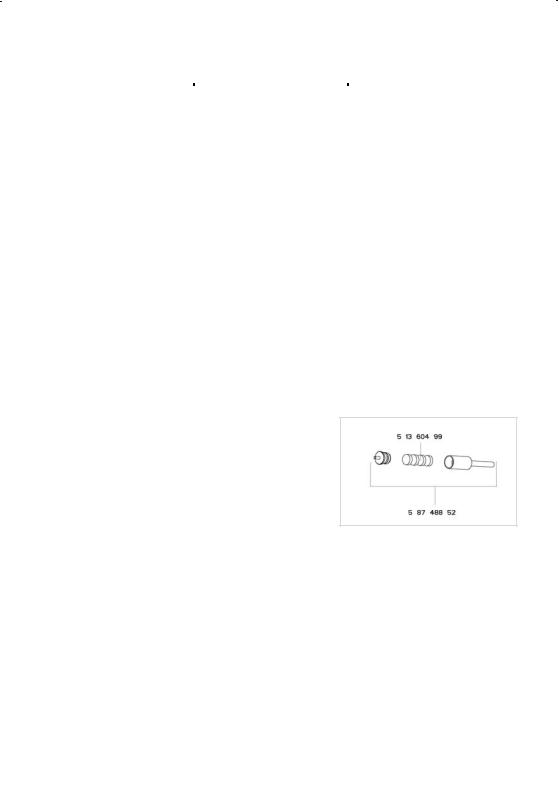
|
|
20-21 |
WXD 2 |
9 Fehlermeldungen und Fehlerbehebung
|
Meldung/Symptom |
Mögliche Ursache |
Maßnahmen zur Abhilfe |
|
|
|
|||
|
Anzeige „- - -“ |
− Werkzeug wurde nicht |
− Anschluss des Werkzeugs am |
|
|
|
erkannt |
Gerät überprüfen |
|
|
|
− Werkzeug defekt |
− Angeschlossenes Werkzeug |
|
|
|
|
überprüfen |
|
|
Keine Displayfunktion |
− Keine Netzspannung |
− Netzschalter einschalten |
|
|
(Display aus) |
vorhanden |
− Netzspannung überprüfen |
|
|
|
|
− Gerätesicherung überprüfen |
|
|
OFF |
− Überlastabschaltung |
− Es kann nur ein Kolben |
|
|
Kanal kann nicht eingeschaltet |
|
betrieben werden. |
|
|
werden |
|
|
|
|
Kein Vakuum am |
− Vakuum nicht angeschlossen |
− Vakuumschlauch am |
|
|
Entlötwerkzeug |
− Entlötdüse verstopft |
Vakuumanschluss anschließen |
|
|
|
− Druckluft nicht oder falsch |
− Entlötdüse mit |
|
|
|
angeschlossen |
Reinigungswerkzeug warten |
|
|
|
|
− Druckluft am Druckluftanschluss |
|
|
|
|
anschließen oder prüfen |
|
|
Unzureichendes Vakuum am |
− Filterkartusche am |
− Filterkartusche am |
|
|
Entlötwerkzeug |
Entlötwerkzeug voll |
Entlötwerkzeug wechseln |
|
|
|
− Hauptfilter an der Lötstation |
− Hauptfiltereinsatz an der |
|
|
|
voll |
Lötstation (Abb. 41) wechseln |
|
Abb. 41
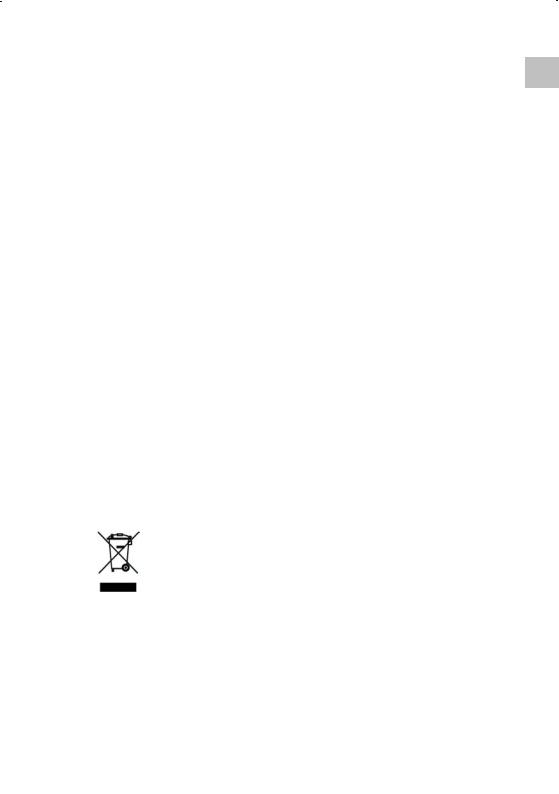
|
|
WXD 2 |
21-21 |
10 Zubehör
T005 13 202 99 WXDP 120 Entlötkolben mit Ablage WDH 70 T005 29 202 99 WXP 120 Lötset mit Ablage WDH 10
T005 29 206 99 WXP 200 Lötset mit Ablage WDH 31 T005 29 212 99 WXP 65 Lötset mit Ablage WDH 10
T005 13 178 99 WXMT Mikro-Entlötpinzette mit Ablage WDH 60 T005 29 204 99 WXMP Mikro-Lötkolben mit Ablage WDH 50 T005 15 121 99 WDH 10 Sicherheitsablage für WXP 120
T005 15 158 98 WDH 31 Sicherheitsablage für WXP 200 T005 15 156 99 WDH 50 Sicherheitsablage für WXMP T005 15 169 99 WDH 60 Sicherheitsablage für WXMT T005 15 172 99 WDH 70 Sicherheitsablage für WXDP 120 T005 36 476 99 WFE 20D Lötrauchabsauggerät 230 V T005 36 266 99 WFE 2S Tragbares Absauggerät 230 V T005 36 256 99 WFE 4S Mobiles Absauggerät 230 V T005 36 586 99 WFE 8S Mobiles Absauggerät 230 V T005 33 648 99 WHP 1000 Vorheizplatte 1000 W
T005 33 386 99 WHP 3000 Infrarotvorheizplatte 600 W
T005 33 646 99 WHP 3000 Infrarotvorheizplatte 1200 W
T005 87 647 10 WX Verbindungskabel
T005 87 647 11 WX Adapter für PC
T005 87 647 12 WX Adapter für WFE/WHP
T005 13 120 99 Fußschalter
T005 87 650 53 WX Adapter für Fußschalter
T005 87 488 52 Filter WDD/WXD Ersatz
Weiteres Zubehör entnehmen Sie bitte den Betriebsanleitungen der einzelnen Lötkolbensets.
11 Entsorgung
Entsorgen Sie ausgetauschte Geräteteile, Filter oder alte Geräte gemäß den Vorschriften Ihres Landes.
12 Garantie
Die Mängelansprüche des Käufers verjähren in einem Jahr ab Ablieferung an ihn. Dies gilt nicht für Rückgriffsansprüche des Käufers nach §§ 478, 479 BGB.
Aus einer von uns abgegebenen Garantie haften wir nur, wenn die Beschaffenheitsoder Haltbarkeitsgarantie von uns schriftlich und unter Verwendung des Begriffs „Garantie“ abgegeben worden ist.
Technische Änderungen vorbehalten! Beachten Sie die aktualisierten Betriebsanleitungen unter www.weller-tools.com.
<![endif]>DE

<![endif]>EN DE
WXD 2
Operating Instructions
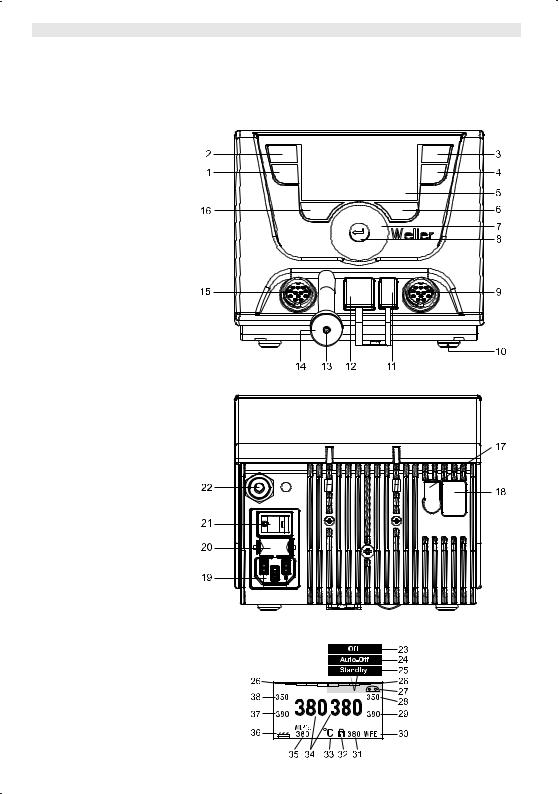
WXD 2
WXD 2
Hardware Overview
1 Control button, left
2 Control button, left
3 Control button, right
4Control button, right
5Display
6Selection button (set-point
temperature, exit parameter menu, auxiliary device parameters)
7 Turn-and-click wheel
8Enter button
9Right receptacle for soldering tool
10Silencer (can be replaced from below)
11USB port
12RS232 port
13Vacuum connection
14Main filter
15Left receptacle for soldering tool
16Selection button (nominal temperature, auxiliary device parameters)
17Equipotential bonding bush
18RS232 port
19Mains connection
20Mains fuse
21Power switch
22Compressed Air Connection
35Active set-point/ fixed temperature, left
36Auxiliary device (front port)
37Fixed temperature 1, left
38Fixed temperature 2, left
Display Overview
23OFF
24AUTO-OFF
25Standby temperature deactivation
26Power indicator
27Left (or right  ) configuration display
) configuration display
28Fixed temperature 1, right
29Fixed temperature 2, right
30Auxiliary device (rear port)
31Active set-point/ fixed temperature, right
32Lock
33Temperature units °F/°C
34Actual tool temperature (left, right)
Fig. 1: Hardware Overview
Fig. 2: Display Overview

WXD 2 |
|
3-21 |
Contents |
|
|
1 |
About these instructions ............................................................ |
3 |
2 |
For your safety........................................................................... |
4 |
3 |
Included in delivery.................................................................... |
4 |
4 |
Device description ..................................................................... |
5 |
5 |
Starting up the device................................................................ |
7 |
6 |
Operating the device.................................................................. |
8 |
7 |
Setting parameters via the parameter menu ............................. |
12 |
8 |
Care and maintenance of the WXD 2........................................ |
18 |
9 |
Error messages and error clearance......................................... |
19 |
10 |
Accessories ............................................................................... |
20 |
11 |
Disposal..................................................................................... |
20 |
12 |
Warranty.................................................................................... |
20 |
<![endif]>EN
1 About these instructions
Thank you for placing your trust in our company by purchasing the Weller WXD 2 desoldering station. The device has been manufactured in accordance with the most rigorous quality standards, which ensure that it operates perfectly.
These instructions contain important information which will enable you to commission, operate and service the WXD 2 desoldering station safely and correctly as well as to rectify simple problems yourself.
ZRead these instructions and the accompanying safety information carefully prior to initial operation and before starting work with the WXD 2 desoldering station.
ZKeep these instructions in a safe place and so that they are easily accessible by all users.
1.1Applied directives
The Weller microprocessor-controlled WXD 2 desoldering station conforms to the specifications of the EC Declaration of Conformity with Directives 2004/108/EC and 2006/95/EC.
1.2Other applicable documents
−Operating instructions of the WXD 2 desoldering station
−Safety information booklet accompanying these instructions
−Operating instructions of the connected tool (e.g. WXDP 120)
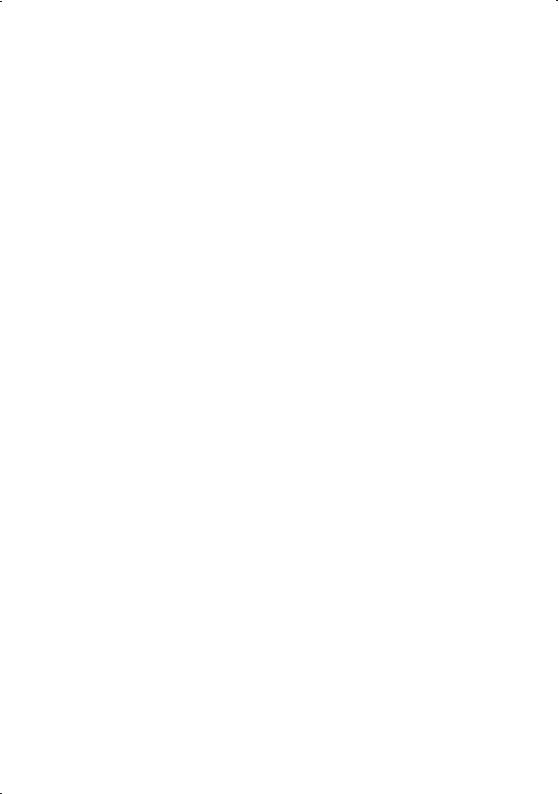
|
|
4-21 |
WXD 2 |
2 For your safety
The WXD 2 desoldering station repair system has been manufactured in accordance with state-of-the-art technology and acknowledged regulations concerning safety. There is nevertheless the risk of personal injury and damage to property if you fail to observe the safety information set out in the accompanying booklet and the warnings given in these instructions. Always pass on the WXD 2 desoldering station to third parties together with these operating instructions.
2.1Intended use
Use the WXD 2 desoldering station only for the purpose indicated in the operating instructions, i.e. for soldering and desoldering under the conditions specified herein. Designated use of the WXD 2 desoldering station also includes that
−adhere to these instructions,
−observe all other accompanying documents,
−comply with national accident prevention guidelines applicable at the place of use.
The manufacturer will not be liable for unauthorised modifications to the device.
3 Included in delivery
−Desoldering station WXD 2
−Power cable
−Operating instructions of the WXD 2 desoldering station
−Safety information booklet accompanying these instructions
−CD software (“Monitor Software”)
−Main filter
−3.5 mm jack plug
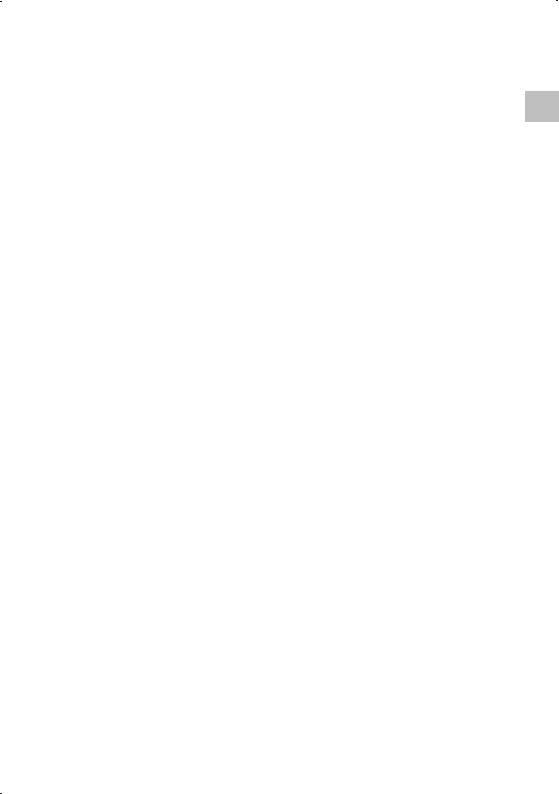
|
|
WXD 2 |
5-21 |
4 Device description
The Weller WXD 2 is a versatile desoldering station designed for professional repairs to high-tech electronic sub-assemblies in industrial production engineering and in the repair and laboratory fields. The WXD 2 has 2 independent channels for the simultaneous operation of 2 soldering tools. Precise temperature control at the soldering tip is guaranteed by the digital control electronics together with superior-quality sensor and heat transfer technology. High-speed measurement data acquisition provides maximum temperature precision and optimal dynamic temperature performance in load situations.
The desired temperature can be set from 50 °C – 550 °C
(150 °F – 999 °F) depending on soldering tool model. Actual and nominal values are displayed digitally. There are four buttons (2 per tool) for saving fixed temperature presets.
The Weller WXD 2 desoldering station has the following functions and features:
−Modern operating concept and navigation
−Controlled using sensor buttons
−Multilingual menu navigation
−LC graphic display with blue LED backlighting
−Suitable for all tools up to 200 W or simultaneous use of 2 x 120 W soldering irons
−No calibration needed
−Two connections for soldering tools with integrated parameter memory (e.g. for fixed temperature)
−Automatic tool detection and activation of soldering-iron-specific control parameters
−Digital temperature control
−Antistatic device design in accordance with ESD safety
−Different equipotential-bonding possibilities on the device (standard configuration: hard grounded)
−Settings for soldering-iron-specific parameters such as: standby temperature; standby time; AUTO OFF time; offset; control response; process window; robot output (floating switching output)
−Settings for station-specific parameters such as: language; temperature version °C/°F; password; touchtones on/off; LCD contrast; LCD background brightness; screen saver
−Two connections for peripheral devices (e.g. WFE, WHP)
−Digital and optically decoupled robot connection
−USB port for memory stick (for firmware updates, configuration and monitoring)
−Vacuum unit
−A footswitch input can be added using an adapter (see Accessories, page 20)
<![endif]>EN
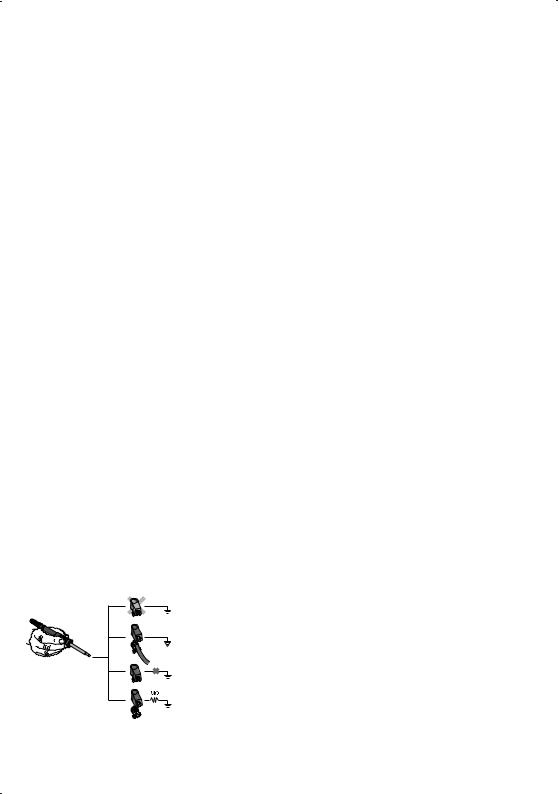
|
|
6-21 |
WXD 2 |
a
b
c
d
Fig. 3
Technical data of WXD 2
Dimensions |
L x W x H (mm): 170 x 151 x 130 |
|
L x W x H (inches): 6.69 x 5.94 x 5.12 |
Weight |
approx. 3.2 kg |
Mains supply voltage |
230 V, 50 Hz |
Power consumption |
200 W (240 W) |
Safety class |
I, antistatic housing |
|
III, soldering tool |
Fuse |
Overcurrent trip T2 A |
Temperature range |
Adjustable from |
|
50 °C – 550 °C (150 °F – 999 °F) |
|
Controllable temperature range is |
|
tool-dependent |
Temperature accuracy |
± 9 °C (± 17 °F) |
Temperature stability |
± 2 °C (± 4 °F) |
Compressed air: |
Inlet pressure 400 - 600 kPA |
|
(58-87 psi); oil-free, dry compressed |
|
air |
Compressed air converter: Air consumption 35 l / min |
|
|
max vacuum 55 kPA (8 psi) |
Compressed air |
Compressed air hose outer diameter |
connection: |
6 mm (0.24") |
Equipotential bonding |
Via 3.5 mm pawl socket on back of |
|
device |
Housing material |
Aluminium base with antistatic black |
|
(AMS 70002) coating; antistatic PA |
|
plastic housing |
Operator panel material |
Antistatic-coated real glass |
Display: |
|
Dimensions |
74 x 38 mm |
Resolution |
255 x 127 (128) dots |
Backlighting |
4 LEDs |
Equipotential bonding
Four variants are possible by connecting the 3.5 mm jack socket (17) differently:
−(a) Hard-grounded: supplied without plug.
−(b) Equipotential bonding: with plug, equaliser at centre contact.
−(c) Floating: with plug
−(d) Soft-grounded: with plug and soldered resistor. Grounded through selected resistor.
USB port
The WXD 2 control unit comes with a front-side USB port (11) for installing firmware updates, configuration and monitoring.
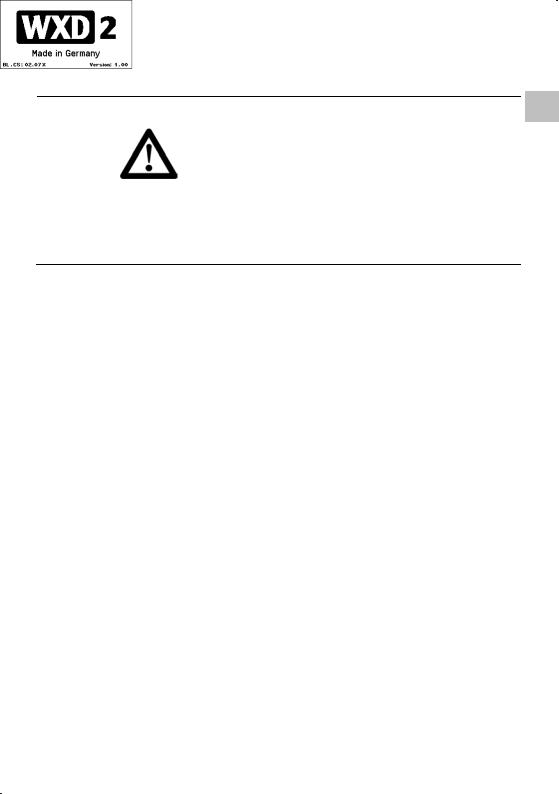
|
|
WXD 2 |
7-21 |
5 Starting up the device
WARNING! Electric shock and risk of burns
Connecting the control unit incorrectly poses a risk of injury due to electric shock and can damage the device. Risk of burns from the soldering tool while the control unit is operating.
ZRead the enclosed instructions, the safety instructions included in these operating instructions as well as the instructions for your control unit all the way through and observe the specified precautionary measures before putting the control unit into operation.
ZAlways place the soldering tool in the safety holder when not in use.
Please observe the overview diagrams (Fig. 1 and Fig. 2).
Note Only soldering tools with suitable connecting plugs can be connected to the WXD 2 desoldering station.
For details of tools which can be connected to WXD 2, please refer to the list of accessories on page 20.
1. |
Carefully unpack the device. |
|||
2. |
Insert compressed air hose with 6 mm outer diameter in the quick |
|||
|
|
|
|
action coupling for the compressed air connection (22). Provide |
|
|
|
|
supply of compressed air with 600 kPa (87 psi) dry, oil-free |
|
|
|
|
compressed air. |
|
|
3. |
Connect the soldering tools as follows: |
|
|
||||
|
|
|
|
Insert the soldering tool with connector into the connecting socket |
|
|
|
|
(9/15) on the control unit and turn clockwise to lock. |
|
|
4. |
Place the soldering tool in the holder. |
|
|
|
5. |
Check to make sure that the mains supply voltage matches that |
|
|
Fig. 4 |
|
|
indicated on the rating plate and that the mains power switch (21) |
|
|
|
||
|
|
|
is off. |
|
|
|
6. |
Connect the control unit to the mains supply (19). |
|
|
|
|||
7. |
Switch on the device at the mains power switch (21). |
|||
|
|
|
|
The start-up screen is shown on the display (see Fig. 4). |
|
|
After switching on the device, the microprocessor carries out a self- |
|
|
test and reads out the values of the parameters stored in the tool. |
|
|
When a soldering iron is connected, the display shows the set |
Fig. 5 |
|
|
|
temperature (set-point, 31/35), the temperature units °C/°F (33), the |
|
|
|
|
|
|
actual value (actual tool temperature) (34) and the saved fixed |
|
|
|
|
|
temperatures (28/29/37/38). |
|
|
The vacuum necessary for desoldering is activated by the integrated |
|
|
finger switch on the soldering iron. |
|
Warning Working without a filter will irreparably damage the compressed air |
|
|
|
converter. Cleaning and Replacing see page 18. |
<![endif]>EN
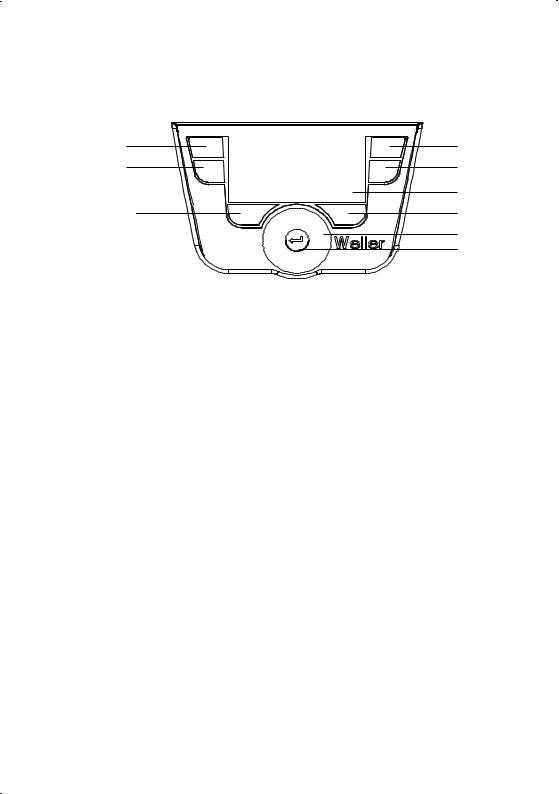
|
|
8-21 |
WXD 2 |
6 Operating the device
6.1Operating principle
2 |
3 |
1 |
4 |
|
5 |
1613 |
6 |
|
7 |
|
8 |
|
|
|
|
|
|
Fig. 6: Control elements on the WXD 2 |
|||
|
|
|
||
Keys |
Operation |
Function |
||
Control key 1, 2, 3, |
Briefly press key 1, 2, 3 or 4 |
The fixed temperature (28/29/37/38)* becomes |
||
4 |
once |
the active set-point temperature (31/35)*. |
||
|
|
|
(tool channel: key 1, 2 = left; key 3, 4 = right) |
|
|
|
|
− Scroll within the Parameter menu |
|
|
Press and hold down key 1, 2, |
− The active set-point temperature is saved as |
||
|
3 or 4 |
the fixed temperature under the key being |
||
|
for 3 sec. |
pressed (1, 2, 3 or 4). |
||
|
Press and hold down keys 1 |
− 1 and 2 = left channel (15)* is disabled or |
||
|
and 2 or 3 and 4 |
opened |
||
|
simultaneously |
− 3 and 4 = right channel (9)* is disabled or |
||
|
|
|
opened |
|
Press and hold |
keys 16 and 1 or 16 and 2 |
− Open Parameter menu |
||
down keys 16 and 1 |
simultaneously |
|
|
|
or 2 |
|
|
|
|
Press and hold |
keys 6 and 3 or 6 and 4 |
− Open Parameter menu |
||
down keys 6 and 3 |
simultaneously |
|
|
|
or 4 |
|
|
|
|
Selection key 6, 16 |
Briefly press key 6 or 16 once |
− Select auxiliary device, this being a |
||
|
|
|
requirement for opening the parameter |
|
|
|
|
settings of the auxiliary device (e.g. WFE) |
|
|
Press and hold down keys 6 |
− The set-point temperature window opens |
||
|
and 16 for 3 sec. |
|
|
|
Key 6 |
Briefly press key 6 once |
− Exit parameter menu |
||
Turn-and-click |
Move your finger over the |
− Select/set value |
||
wheel 7 |
turn-and-click wheel |
− Navigate within a menu |
||
|
Click left or right |
− The set-point temperature window opens for |
||
|
|
|
the soldering tool connected on the left/right |
|
Enter key 8 |
Briefly press key 8 once |
− Confirm value/selection |
||
*) see also overview diagrams (Fig. 1 and Fig. 2).
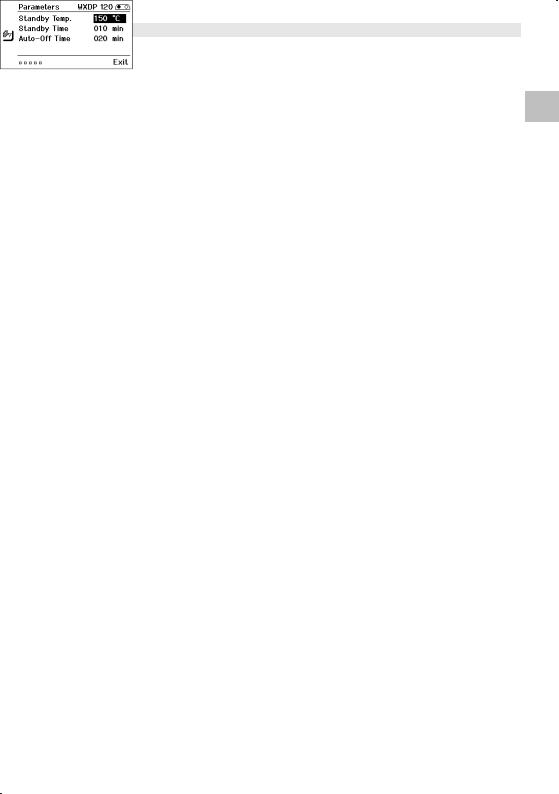
WXD 2
Fig. 7
Fig. 8
Fig. 9
Fig. 10
9-21
6.2Example 1:
adjusting the temperature
1.Press and hold down the required selection key 6 or 16 for 3 sec. The display changes over to the set-point temperature
(see Fig. 7).
2.Set the required set-point temperature with the turn-and-click wheel (7).
3.Confirm the value with the Enter key (8).
4.Exit the parameter menu with key 6.
Note If no entry is made for 10 seconds, the parameter menu is exited automatically.
6.3Example 2:
Call up parameter menu and select menu option
1.Press and hold down keys 16 and 1 or 16 and 2 or 6 and 3 or 6 and 4 simultaneously.
While the device is changing over to the parameter menu, the display shows the following message text (see also Fig. 8): "Changing over to parameter menu" "Hold down keys".
2.Select menu option with the turn-and-click wheel (7).
The selection is shown with a black background (e.g. "Standby Temp.", see Fig. 9).
3.Confirm the selection with the Enter key (8).
The display changes over to Selection/Entry mode (see Fig. 10).
4.Make your setting with the turn-and-click wheel (7).
5.Confirm the setting with the Enter key (8).
The setting is made and the parameter menu is displayed.
6.Select a new menu option with the turn-and-click wheel (7) and set the required value (see steps 3.-5.)
– or –
exit the parameter menu with key 6.
<![endif]>EN
